微信小程序(应用号)开发新闻客户端实例
下载最新版的微信小程序开发工具,目前是v0.9.092300
下载地址:https://mp.weixin.qq.com/debug/wxadoc/dev/devtools/download.html
官方文档:https://mp.weixin.qq.com/debug/wxadoc/dev/index.html
git下载地址:http://git.oschina.net/dotton/news
先看下效果图:
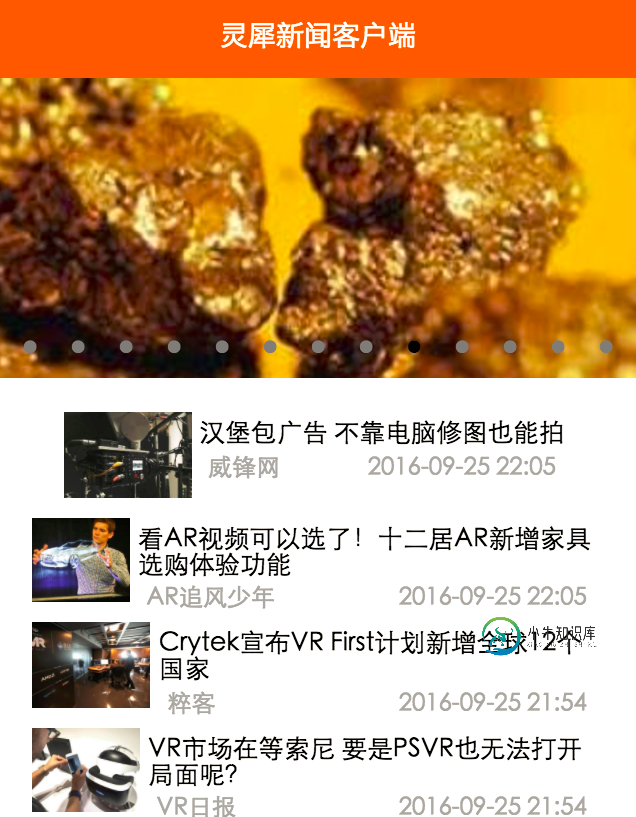
Paste_Image.png
一、新建应用
1.内测阶段对于无内测号的开发者,请点无AppId。
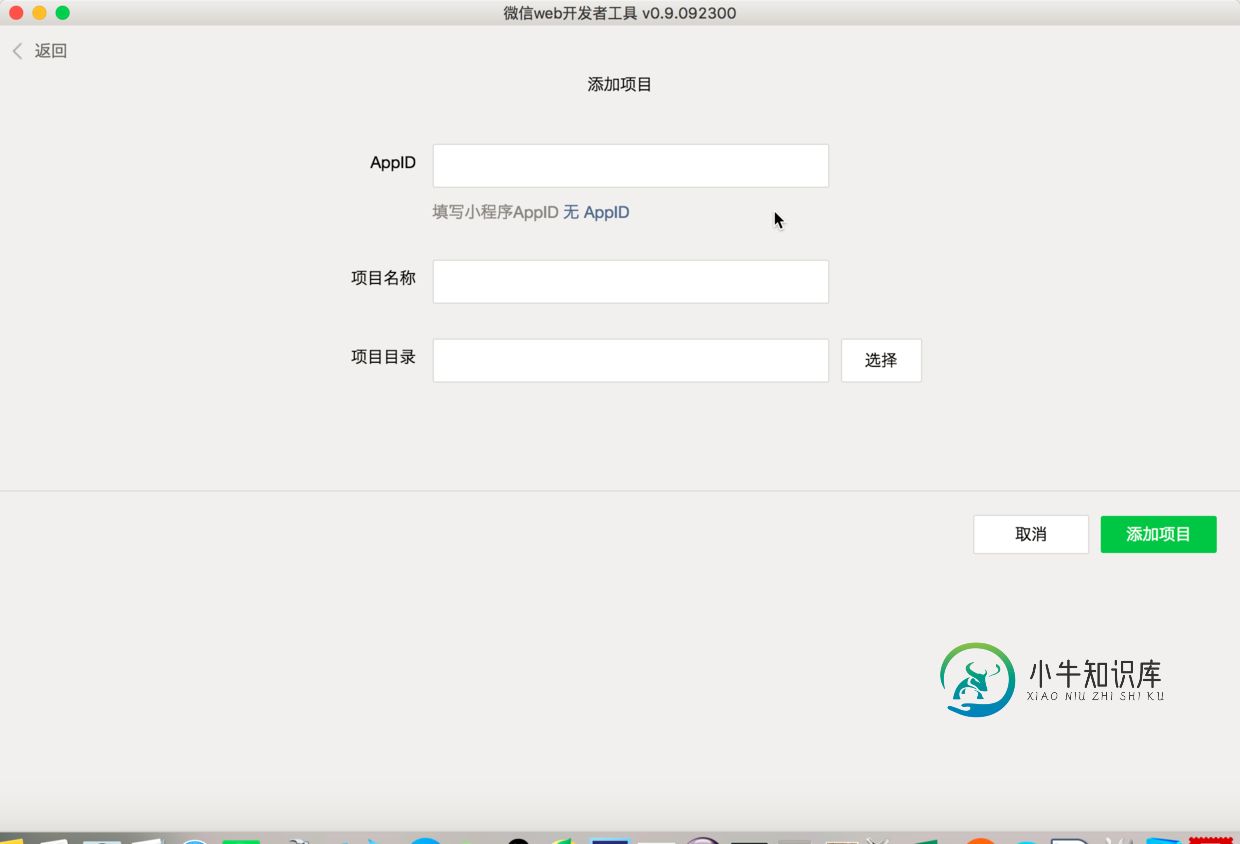
Paste_Image.png
2.然后选择一个本地目录作为工程目录。
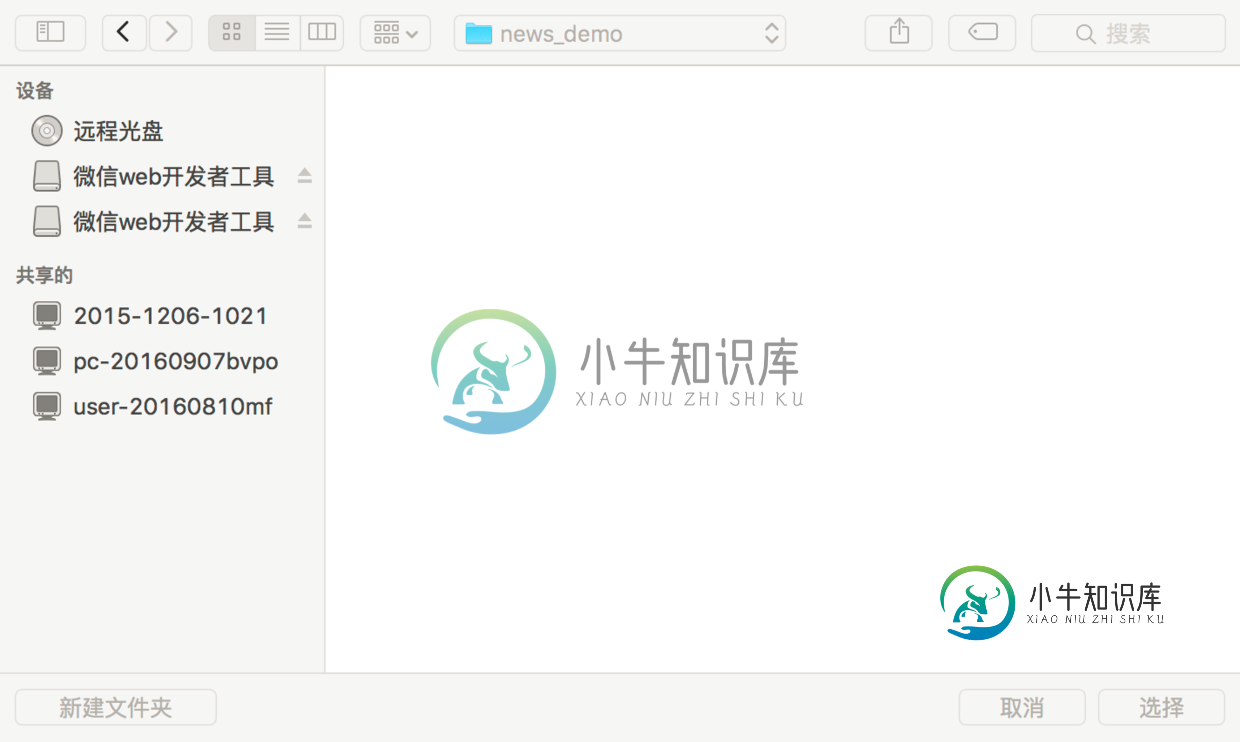
Paste_Image.png
3.项目名称任意,设置好目录,勾上当前目录创建quick start项目。如图:
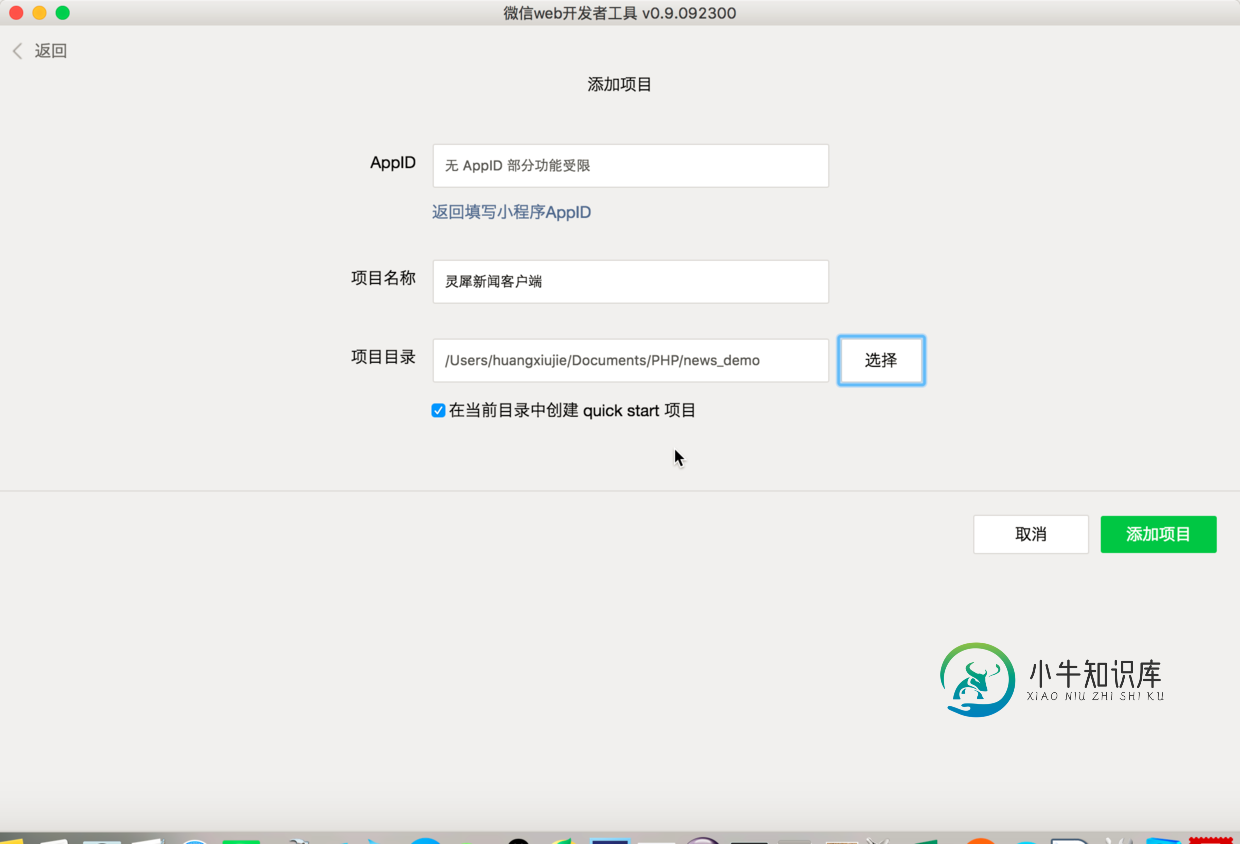
Paste_Image.png
4.点击添加项目,这时可以运行的效果。是自己的微信个人信息以及一HelloWorld文本框。
5.右边是调试窗口,有2个警告,是由于没有AppID导致的,可以暂时忽略,不影响开发。

Paste_Image.png
6.提示一下,在app.json中设置debug:true,这样控制台看到实时的交互信息,以及将来在js文件中设置断点,类似与Chrome的调试工具以及Firefox的Firebug。
关于首页配置:
{
"pages":[
"pages/index/index",
"pages/logs/logs"
],
"window":{
"backgroundTextStyle":"light",
"navigationBarBackgroundColor": "#fff",
"navigationBarTitleText": "WeChat",
"navigationBarTextStyle":"black"
},
"debug":true
}
其中pages属性表明每一个页面的存在,其中第一条为首页,即pages/index/index
二、请求网络API接口
1.前提条件:
这里需要用到聚合数据的新闻接口,前往:https://www.juhe.cn/docs/api/id/235 注册、申请接口,拿到key,我这里已经申请到一个key:482e213ca7520ff1a8ccbb262c90320a,可以直接拿它做测试,然后就可以将它集成到自己的应用了。
2.使用微信小程序接口来访问网络:
改写index.js文件:
//index.js
//获取应用实例
var app = getApp()
Page({
data: {
motto: 'Hello World',
userInfo: {}
},
//事件处理函数
bindViewTap: function() {
wx.navigateTo({
url: '../logs/logs'
})
},
onLoad: function () {
// 访问聚合数据的网络接口
wx.request({
url: 'http://v.juhe.cn/toutiao/index',
data: {
type: '' ,
key: '482e213ca7520ff1a8ccbb262c90320a'
},
header: {
'Content-Type': 'application/json'
},
success: function(res) {
console.log(res.data)
}
})
console.log('onLoad')
var that = this
//调用应用实例的方法获取全局数据
app.getUserInfo(function(userInfo){
//更新数据
that.setData({
userInfo:userInfo
})
})
}
})
3.查看效果,检查Console控制台,得到以下信息:
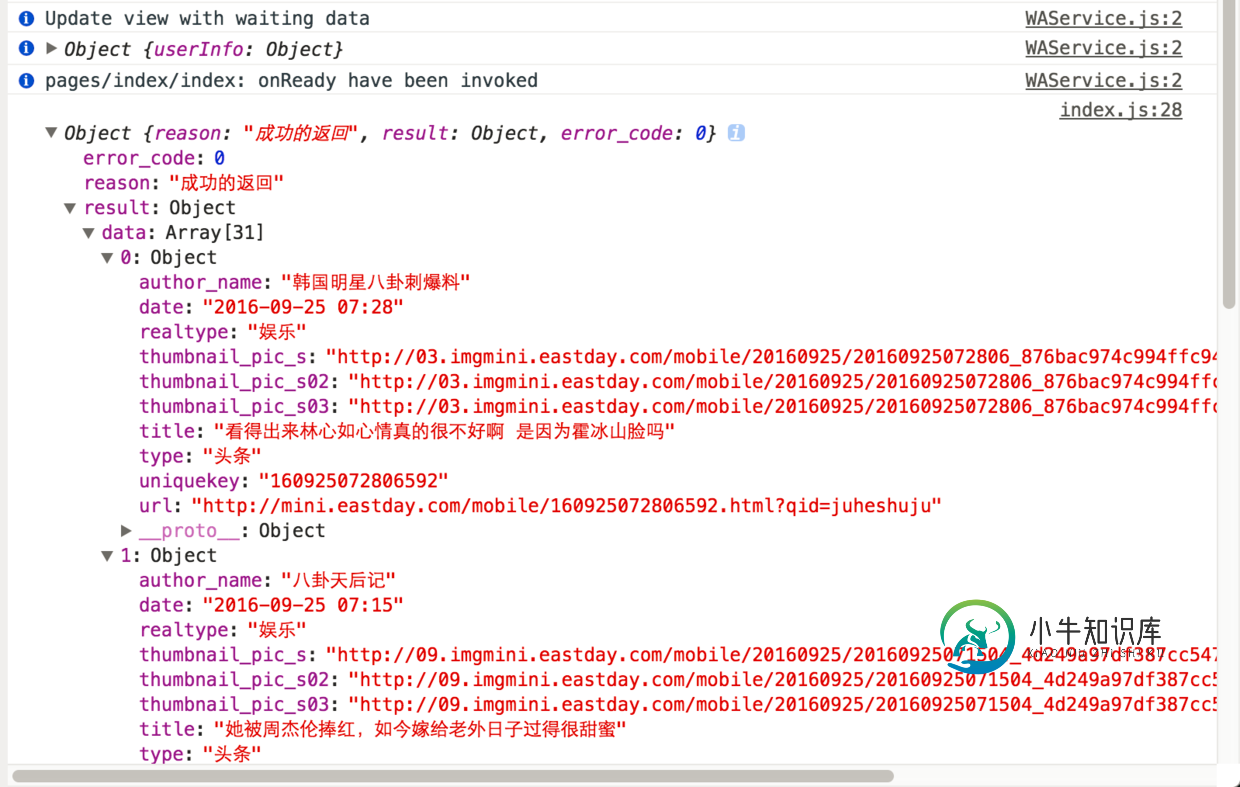
Paste_Image.png
说明已经成功取得到了数据。
三、将json格式的数据渲染到视图
这里要用到swipe组件实现大图轮播,文档见:https://mp.weixin.qq.com/debug/wxadoc/dev/component/swiper.html
1.清空原index.wxml内容,加入如下代码:
<swiper indicator-dots="true"
autoplay="true" interval="5000" duration="1000">
<block wx:for="{{topNews}}">
<swiper-item>
<image src="{{item.thumbnail_pic_s02}}" class="slide-image" width="355" height="150"/>
</swiper-item>
</block>
</swiper>
2.相应地在index.js文件的onLoad方法中加入如下代码来获取网络数据
//index.js
//获取应用实例
var app = getApp()
Page({
data: {
topNews:[],
techNews:[]
},
onLoad: function () {
var that = this
// 访问聚合数据的网络接口-头条新闻
wx.request({
url: 'http://v.juhe.cn/toutiao/index',
data: {
type: 'topNews' ,
key: '482e213ca7520ff1a8ccbb262c90320a'
},
header: {
'Content-Type': 'application/json'
},
success: function(res) {
if (res.data.error_code == 0) {
that.setData({
topNews:res.data.result.data
})
} else {
console.log('获取失败');
}
}
})
}
})
3.看到轮播已经成功的展示出来了
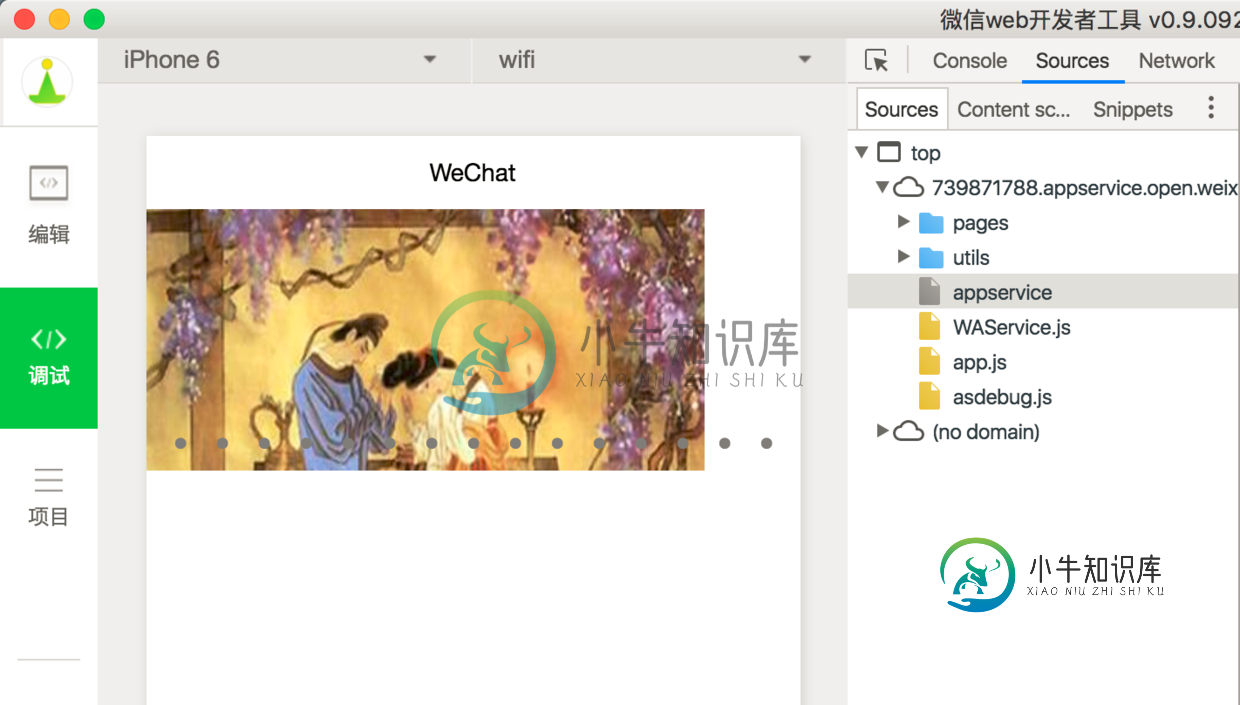
Paste_Image.png
4.依样画葫芦,同样操作读取列表新闻:
<view class="news-list">
<block wx:for="{{techNews}}">
<text class="news-item">{{index + 1}}. {{item.title}}</text>
</block>
</view>
配合样式表,不然列表文字排版是横向的,将以下css加到index.wxss中:
.news-list {
display: flex;
flex-direction: column;
padding: 40rpx;
}
.news-item {
margin: 10rpx;
}

继续美化,文字列表也采用缩略图+大标题+出处+日期的形式
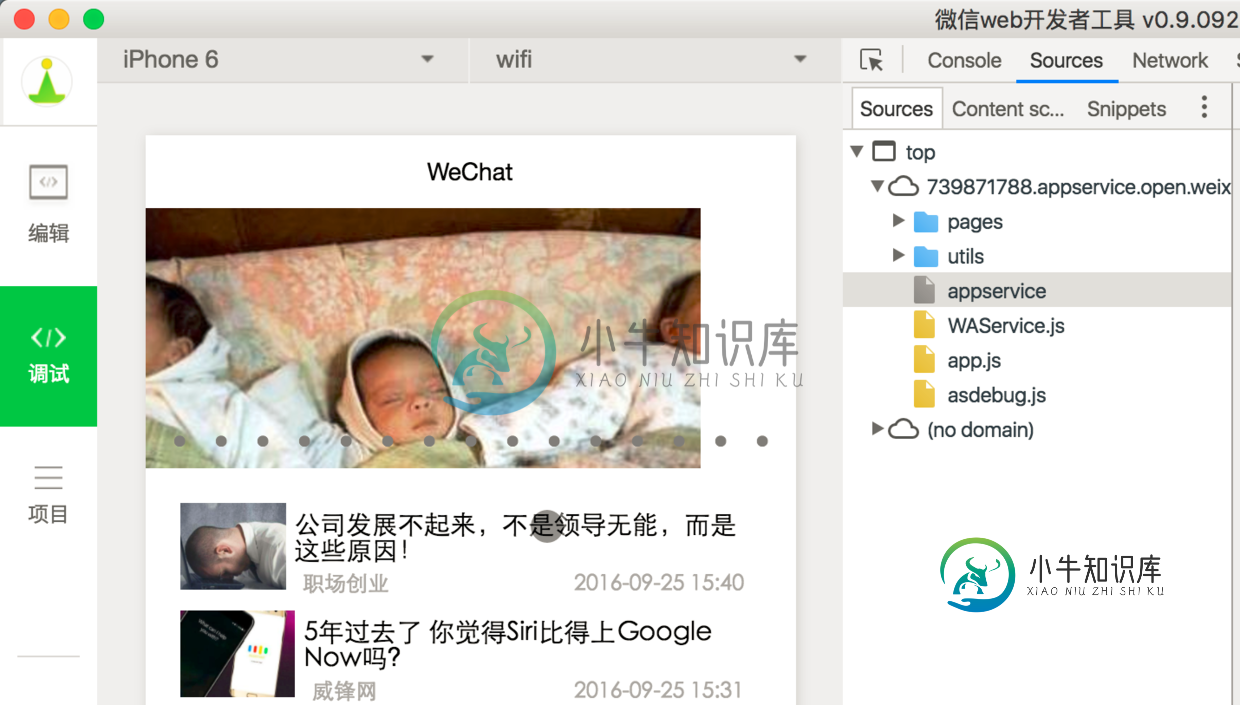
Paste_Image.png
样式表与布局文件 index.wxss
/**index.wxss**/
.news-list {
display: flex;
flex-direction: column;
padding: 40rpx;
}
.news-item {
display: flex;
flex-direction: row;
height:200rpx;
}
.news-text {
display: flex;
flex-direction: column;
}
.news-stamp {
font-size: 25rpx;
color:darkgray;
padding: 0 20rpx;
display: flex;
flex-direction: row;
justify-content:space-between;
}
.news-title {
margin: 10rpx;
font-size: 30rpx;
}
.container {
height: 5000rpx;
display: flex;
flex-direction: column;
align-items: center;
justify-content: space-between;
/*padding: 200rpx 0;*/
box-sizing: border-box;
}
.list-image {
width:150rpx;
height:100rpx;
}
index.wxml
<!--index.wxml-->
<swiper indicator-dots="true"
autoplay="true" interval="5000" duration="1000">
<block wx:for="{{topNews}}">
<swiper-item>
<image src="{{item.thumbnail_pic_s02}}" mode="aspectFill" class="slide-image" width="375" height="250"/>
</swiper-item>
</block>
</swiper>
<view class="container news-list">
<block wx:for="{{techNews}}">
<view class="news-item">
<image src="{{item.thumbnail_pic_s}}" mode="aspectFill" class="list-image"/>
<view class="news-text">
<text class="news-title">{{item.title}}</text>
<view class="news-stamp">
<text>{{item.author_name}}</text>
<text>{{item.date}}</text>
</view>
</view>
</view>
</block>
</view>
四、跳转详情页与传值
保存当前点击的新闻条目信息中的title,参见官方文档:https://mp.weixin.qq.com/debug/wxadoc/dev/framework/view/wxml/event.html
传值到详情页
<!--logs.wxml-->
<view class="container">
<text class="news-title">{{title}}</text>
<text class="news-info">暂时找不到WebView的组件接口,于是不能加载网页数据</text>
</view>
//事件处理函数
bindViewTap: function(event) {
wx.navigateTo({
url: '../detail/detail?title="+event.currentTarget.dataset.newsTitle
})
}
//index.js
//事件处理函数
bindViewTap: function(event) {
wx.navigateTo({
url: "../detail/detail?title="+event.currentTarget.dataset.newsTitle
})
}
<!--index.wxml-->
//加入data-xxx元素来传值
<view class="container news-list">
<block wx:for="{{techNews}}">
<view class="news-item" data-news-title="{{item.title}}" bindtap="bindViewTap">
<image src="{{item.thumbnail_pic_s}}" mode="aspectFill" class="list-image"/>
<view class="news-text">
<text class="news-title">{{item.title}}</text>
<view class="news-stamp">
<text>{{item.author_name}}</text>
<text>{{item.date}}</text>
</view>
</view>
</view>
</block>
</view>
当然也可以通过获取全局的变量的方式传值,这里场景是由一个页面与子页面是一对一传值关系,所以不推荐,可参考quickStart项目中微信个人信息的传值方式来做。 app.js末尾加上
globalData:{
userInfo:null,
newsItem:null
}
})
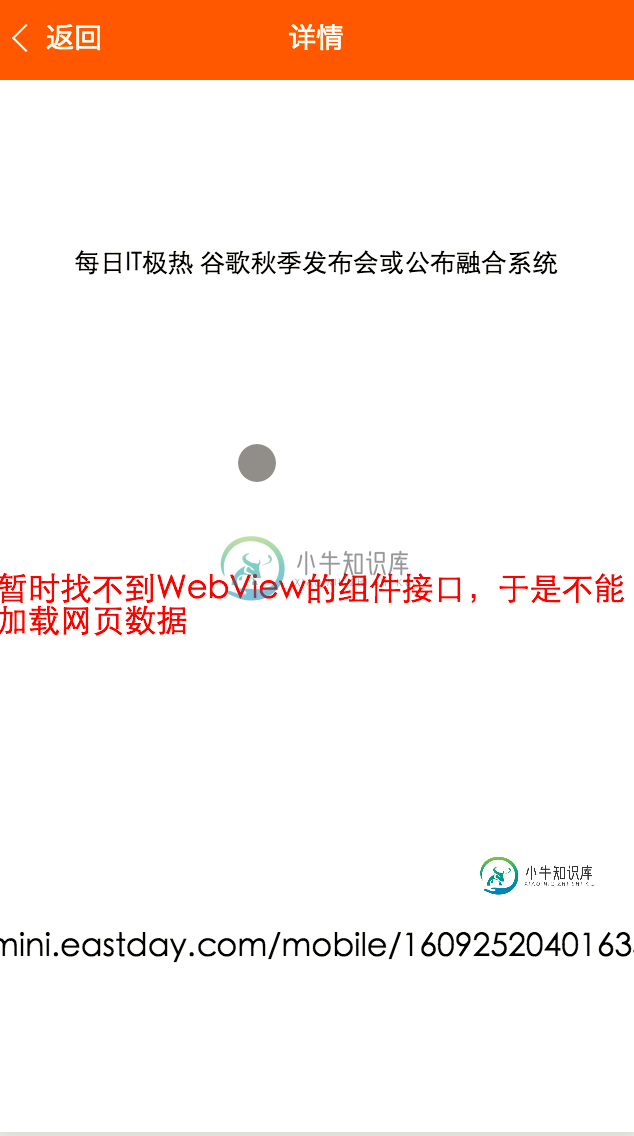
Paste_Image.png
由于未在官方文档中找到WebView的组件,所以详情的网页正文暂时无法实现。
结语
整体开发过程还是比较舒适的,上手难度不高,过程中用到一定的CSS语法,本质上还是体现了一个H5开发模式,WXML实质上一种模板标签语言。
感谢阅读,希望能帮助到大家,谢谢大家对本站的支持!
-
本文向大家介绍微信小程序+后端(java)实现开发,包括了微信小程序+后端(java)实现开发的使用技巧和注意事项,需要的朋友参考一下 前言 现在微信小程序越来越火了,相信不少人都通过各种途径学习过微信小程序或者尝试开发,作者就是曾经由于兴趣了解开发过微信小程序,最终自己的毕业设计也是开发一个微信小程序。所以现在用这篇博客记录我之前开发的一些经验和一些心得吧。 主要内容 springboot后端架
-
本文向大家介绍微信小程序(微信应用号)开发工具0.9版安装详细教程,包括了微信小程序(微信应用号)开发工具0.9版安装详细教程的使用技巧和注意事项,需要的朋友参考一下 微信小程序全称微信公众平台·小程序,原名微信公众平台·应用号(简称微信应用号) 声明 •微信小程序开发工具类似于一个轻量级的IDE集成开发环境,目前仅开放给了少部分受微信官方邀请的人士(据说仅200个名额)进行内测,因此目前未受到邀
-
本文向大家介绍taro开发微信小程序的实践,包括了taro开发微信小程序的实践的使用技巧和注意事项,需要的朋友参考一下 在京东凹凸实验室开发Taro跨平台早期之前,就已经进行Taro尝鲜了。开发这个实例 猫眼电影 已经过去几个月了。案例部分使用的是猫眼电影真实线上接口,关于订座的座位数据是自己模拟实现的,案例只供参考学习。 开发环境 操作系统:Window 10 Taro版本:v0.0.69 No
-
本文向大家介绍微信端开发--登录小程序步骤,包括了微信端开发--登录小程序步骤的使用技巧和注意事项,需要的朋友参考一下 这个小程序的主要目的是为了用户用微信的用户信息登录后将用户信息授权存入自己的数据库中,这样以后每次微信登录得到的code 所得到的 openid 可以在项目的数据库中查到该用户的相关信息。 在测试的过程中,需要用户登录得到的code,所以会用到微信开发小工具~! 该工具的使用必须
-
本文向大家介绍使用uni-app开发微信小程序的实现,包括了使用uni-app开发微信小程序的实现的使用技巧和注意事项,需要的朋友参考一下 前言 9月份,开始开发微信小程序,也曾调研过wepy/mpvue,考虑到后期跨端的需求,最终选择使用了uni-app,本文主要介绍如何使用uni-app搭建小程序项目,以及自己对框架的补充,包括封装request接口,引用color-ui,动态设置底部tab页
-
本文向大家介绍微信小程序 实战小程序实例,包括了微信小程序 实战小程序实例的使用技巧和注意事项,需要的朋友参考一下 微信小程序基本组件和API已撸完,总归要回到正题的,花了大半天时间做了个精简版的百思不得姐,包括段子,图片,音频,视频,四个模块。这篇就带着大家简述下这个小的APP,源码会放到GitHub上欢迎start。 项目中我能学到什么? tabbar使用方式 网络调用真实接口 loading

